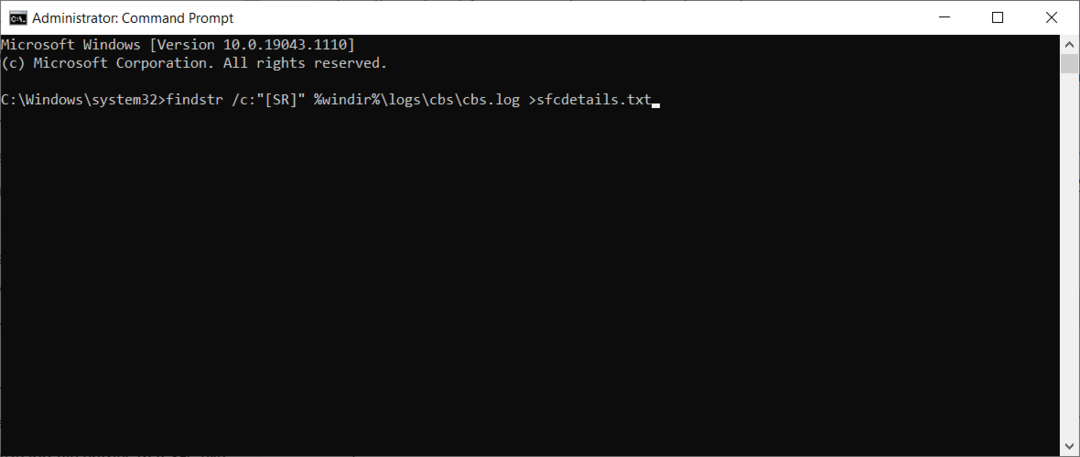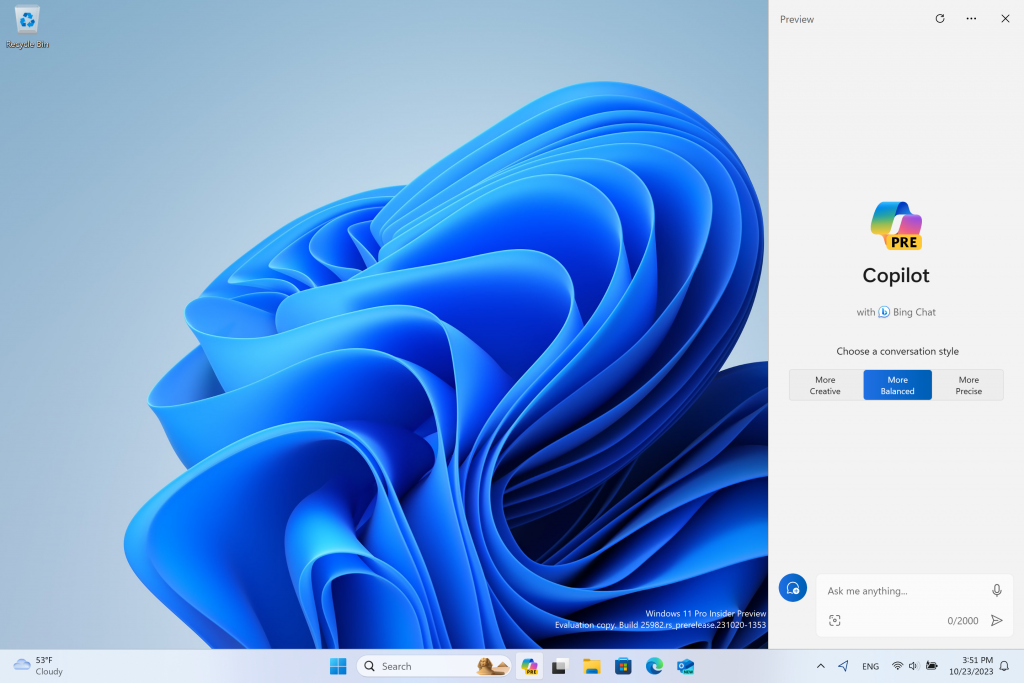Denne software holder dine drivere kørende og holder dig dermed beskyttet mod almindelige computerfejl og hardwarefejl. Tjek alle dine chauffører nu i 3 nemme trin:
- Download DriverFix (verificeret downloadfil).
- Klik på Start scanning for at finde alle problematiske drivere.
- Klik på Opdater drivere for at få nye versioner og undgå systemfejl.
- DriverFix er downloadet af 0 læsere denne måned.
Microsoft Outlook bruges af millioner af mennesker over hele kloden, så det er naturligt, at folk vil tilføje flere konti. Selvom hovedformålet med Outlook er at sende og modtage e-mails, indeholder denne app også en task manager, kontaktmanager og andre nyttige funktioner.
Fordi Microsoft Outlook er et så alsidigt program, vil folk oprette forbindelse til alle e-mail-konti, de bruger. Dette giver dig mulighed for at administrere alle aspekter af dine e-mail-tjenester fra et hub. Denne metode giver dig også mulighed for at spare tid og gennemse dine e-mails hurtigt.
Af disse grunde vil vi i denne artikel undersøge nogle af de bedste måder at tilføje flere konti til Outlook på.
Hvordan tilføjer jeg en anden konto til Outlook?
Tilføj den nye konto fra fanen Info

- Åbn Microsoft Outlook ved at dobbeltklikke på ikonet på skrivebordet.
- Fra den øverste del af din skærm -> vælg Fil menu for at åbne Backstage-visning.
- Inde i Fanen Info, under Kontooplysninger -> klik Tilføj konto.
- Indtast din e-mail-adresse i dialogboksen.
- Klik på Opret forbindelse knap.
- Følg instruktionerne på skærmen for at konfigurere indstillingerne for din konto.
- Når denne proces er afsluttet, kan du se din konto i Navigationsrude.
- Gentag ovenstående trin for hver af de e-mails, du vil oprette forbindelse til Microsoft Outlook.
I denne artikel udforskede vi den hurtigste og nemmeste måde at tilføje flere konti til din Microsoft Outlook-applikation. Dette giver dig mulighed for at se en oversigt over alle dine e-mails, uanset hvilken e-mail-udbyder du bruger.
De e-mails, der er knyttet til Microsoft Outlook, vises i navigationspanelet til højre på skærmen. Du kan vælge at se hele listen over indgående / udgående e-mails eller vælge hver af e-mails for at adskille dem af e-mail-udbyderen.
Vi vil meget gerne vide, om denne vejledning hjalp dig med at tilføje flere konti til din Microsoft Outlook-software. Du er velkommen til at fortælle os ved hjælp af kommentarsektionen, der findes nedenfor denne artikel.
LÆS OGSÅ:
- Windows 10-kalender synkroniseres ikke med Gmail / Outlook [FAST]
- Du har ikke tilladelse til at oprette en post i denne mappe i Outlook [FIX]
- Outlook udskrives ikke i farve [PERMANENT LØSNING]
![Fejl 0x800703f1 en Windows Update [SOLUCIONADO]](/f/4aabb3bac33eb9f109acb6adb7668e1b.webp?width=300&height=460)